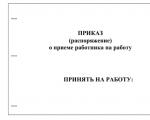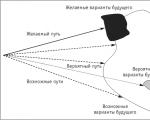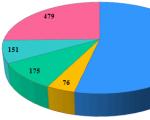8.2 dan 8.3 buxgalteriya hisobiga o'ting. to'liq ma'lumotlarni uzatishdan keyin
1C yangilanishlarni tez-tez chiqaradiganligi sababli, ularni o'rnatish masalalari doimo dolzarbdir. Endi biz qanday o'tishni ko'rib chiqamiz yangi nashri 1C Buxgalteriya misolidan foydalanib. Bu erda joriy platformaga va joriy nashrga o'tish bir xil narsa emasligini aniqlashtirish kerak.
Agar biz biron bir 1C ma'lumotlar bazasini ochsak va asosiy menyuda dastur haqida yordamni tanlasak, biz quyidagi oynani ko'ramiz:
Xo'sh, biz nimani ko'ramiz? Oynaning yuqori qismida, birinchi qatorda, 1C platformasining versiyasi ko'rsatilgan va pastda konfiguratsiya haqida ma'lumot joylashgan. Ko'rib turganingizdek, bizning holatlarimizda platforma eng so'nggi versiyalardan biriga ega - 8.3, lekin konfiguratsiya nashri 2.0. Bugungi kunda Buxgalteriya hisobi 2.0 eskirgan nashr hisoblanadi, garchi u hali ham ishlab chiquvchi tomonidan qo'llab-quvvatlanadi. Shunday qilib, biz o'tish ekanligini ko'ramiz yangi versiya 2 bosqichdan iborat bo'lishi kerak: yangi platformaga o'tish va konfiguratsiyani joriy nashrga o'tkazish.
1C 8.2 dan 8.3 ga o'tish
Platforma nuqtai nazaridan 1C 8.3 ga o'tish hech qanday qiyinchilik tug'dirmaydi. Biz shunchaki platformaning yangi versiyasini o'rnatmoqdamiz, garchi bu platforma yangilanishi deb ataladi. Aslida, yangi platforma - 1C 8.3 tepada emas, balki avvalgisining "yonida" o'rnatilgan, ya'ni u bilan parallel ravishda ishlashga qodir. Shu sababli, foydalanuvchi platforma papkasida bir vaqtning o'zida platformaning 10-15 tagacha versiyasiga ega bo'lishi odatiy hol emas. Ammo qattiq diskda joy egallamaslik uchun eski versiyalarni o'chirish tavsiya etiladi.
Bu erda hech qanday qiyinchiliklar bo'lmasligi kerak: tarqatishni ITS diskidan oching yoki foydalanuvchining xohishiga ko'ra, qo'llab-quvvatlash saytidan "Setup.exe" ni ishga tushiring va o'rnatish dasturining ko'rsatmalariga amal qiling. Yangi versiyani o'rnatgandan so'ng, 1C ni qayta ishga tushiring. Ma'lumotlar bazalari ro'yxatida kerakli narsani tanlab, "O'zgartirish" tugmasini bosing. Biz "Keyingi" tugmasini bosgan oyna paydo bo'ladi.

Keling, "Version 1C: Enterprise" qatoriga murojaat qilaylik, u erda biz 8.3 yoki u ishga tushiriladigan platformaning batafsil versiya raqamini qo'yamiz. bu ma'lumotlar bazasi, masalan, "8.3.10.2466".

Haqiqat shundaki, agar chiziq bo'sh bo'lsa, ma'lumotlar bazasi platformaning eng yangi versiyasida avtomatik ravishda ishga tushishga harakat qiladi, ammo agar bunday versiyalar ko'p bo'lsa, tizim "muvaffaqiyatsiz" bo'lishi va eski versiyalardan birida ishga tushishi mumkin ( 8.2, masalan). Agar siz 8.3 ni belgilasangiz, ma'lumotlar bazasi faqat 8.3 platforma versiyasida ishlaydi. Agar siz versiyani aniq ko'rsatsangiz (skrinshotda bo'lgani kabi), ma'lumotlar bazasi yangilari paydo bo'lsa ham, faqat ushbu maxsus versiyada ishlaydi. Shunday qilib, 8.3 platformasiga o'tish hech qanday muammo tug'dirmaydi.
Endi 8.2 dan 8.3 ga o'tishni, ya'ni Enterprise Accounting 2.0 konfiguratsiyasi nashrini mos ravishda 3.0 nashriga yangilashni ko'rib chiqing, bu eng so'nggi hisoblanadi.
1C uchun 2.0 dan 3.0 ga o'tish: Buxgalteriya hisobi
Avvalo, o'zingizni yuzaga kelishi mumkin bo'lgan muammolardan himoya qilish uchun ma'lumotlar bazasining arxiv nusxasini yaratish tavsiya etiladi (konfiguratorda "Ma'muriyat" ni tanlang va keyin ma'lumotlar bazasini yuklab oling) va konfiguratsiyani yangilash (afzalroq, lekin shart emas) joriy versiyaga.
Keyinchalik, biz 1C qo'llab-quvvatlash saytida ma'lumot topib, 3.0 nashrining qaysi versiyasiga o'tishimiz mumkinligini tushunishimiz kerak. to'liq ro'yxat 1C Buxgalteriya va boshqa standart echimlarning nashrlari.

"Versiyani yangilash" ustunida biz o'zimizni qiziqtirganiga o'tishimiz mumkin bo'lgan nashr raqamlarini ko'ramiz. Bizning holatda, 2.0.66.35 versiyasidan siz to'g'ridan-to'g'ri oxirgisiga o'tishingiz mumkin - 3.0.51.27. Uni tanlang, keyingi sahifada elementni tanlang:
Tarqatishni yuklab olgandan so'ng, uni o'ramidan chiqarib oling va ichidagini ko'ring:

Bizni "Setup.exe" qiziqtiradi. Uni ishga tushirayotganda o'rnatuvchining ko'rsatmalariga amal qiling.

Shablonlar katalogining manzilini o'zingiz kiritishingiz yoki dastur ko'rsatadigan standart yo'lni eslab qolishingiz tavsiya etiladi. Bu bizga keyinroq foydali bo'ladi.
O'rnatish tugallangach, konfigurator rejimida ma'lumotlar bazasiga o'ting. Asosiy menyuda "Ma'muriyat" funksiyasini, so'ngra "Foydalanuvchilar" kichik bandini tanlang. Agar ma'lumotlar bazasida bitta foydalanuvchi bo'lmasa, biz uni yaratishimiz kerak. Agar allaqachon foydalanuvchilar bo'lsa, biz 3.0 ga o'tishni amalga oshirib, administrator huquqlarini beradigan kishini tayinlaymiz. Bu zarur shart yangi versiyaga yangilashda.



Bizning holatlarimizda ro'yxat bo'sh. Oynaning yuqori chap burchagidagi "+" tugmasini bosib yangi foydalanuvchi qo'shing.
Yangi foydalanuvchi yaratish oynasi ochiladi. Ismni va agar xohlasangiz, parolni kiriting.

Keyin, "Boshqa" yorlig'iga o'ting va skrinshotda ko'rsatilganidek, katakchalarni belgilang. "Ok" tugmasini bosing. Shunday qilib, foydalanuvchi yaratildi. "Foydalanuvchilar ro'yxati" oynasini yoping va qo'llab-quvvatlash orqali asosiy konfiguratsiya menyusida konfiguratsiya yangilanishini toping.

Mavjud yangilanishlar qidirilmoqda...

joriy andozalar va yangilanishlar kataloglarida.

Kerakli narsani toping va "Finish" tugmasini bosing.

O'qish Umumiy ma'lumot yangilash haqida o'qing va "Davom etish" ni, keyin esa "OK" ni bosing.
Va faqat endi yangilanishning o'zi boshlandi. Dastur "ma'lumotlar bazasi konfiguratsiyasini yangilash kerakmi" deb so'raguncha kutamiz va rozi bo'lamiz, aks holda o'tish jarayoni tugaydi.

Davomida biz ma'lumotlar tarkibidagi o'zgarishlar haqidagi ma'lumotlar bilan tanishamiz.
"Qabul qilish" tugmasini bosing.

Pastki chap burchakda yozuv paydo bo'lishini kutamiz:
Bu Konfigurator rejimida yangilanish jarayonini yakunlaydi.
Agar bizning holatimizda bo'lgani kabi, ma'lumotlar bazasi fayl rejimida ishlayotgan bo'lsa, unda ma'lumotlar bazasini sinab ko'rish va tuzatish tavsiya etiladi. Buni amalga oshirish uchun "Ma'muriyat" ga o'ting va "Test va tuzatish" ni faollashtiring. Skrinshotda ko'rsatilganidek, katakchalarni belgilang va "Ishga tushirish" tugmasini bosing. Jarayon davom etishi mumkin uzoq vaqt(30-40 daqiqagacha).

Sinov jarayonini tugatgandan so'ng, biz ma'lumotlar bazasini Enterprise rejimida ishga tushirishimiz kerak. Buni konfiguratordan klaviaturadagi tugmachani (F5) yoki konfigurator oynasining yuqori chap burchagidagi tugmani bosish orqali amalga oshirish mumkin.
Ma'lumotlar bazasini korporativ rejimda ishga tushirgandan so'ng, dastur quyidagi oynani ko'rsatadi:

Biz yangilanishni olishning qonuniyligini tasdiqlaymiz va "Davom etish" tugmasini bosing.
Jarayon tugashini kutmoqdamiz.

Jarayon tugagandan so'ng, siz bizning konfiguratsiyamizning qayta ko'rib chiqilishini tekshirishingiz mumkin. Oynaning yuqori o'ng burchagidagi "i" tugmasini bosing.
Ko'rib turganimizdek, konfiguratsiya nashri o'zgargan. Bu 3.0 versiyasiga o'tish muvaffaqiyatli bo'lganligini anglatadi.

Agar ma'lumotlar bazasi foydalanuvchilari Enterprise Accounting 2.0 konfiguratsiyasiga kiritilgan bo'lsa, u holda 3.0 nashriga o'tgandan so'ng barcha foydalanuvchilar uchun ma'lumotlar bazasiga kirish huquqlari qayta o'rnatilishi kerak. Buning uchun siz "Foydalanuvchilar" katalogiga o'tishingiz kerak. U "Ma'muriyat" bo'limida joylashgan. Agar u erda bo'lmasa, uni quyidagi tarzda qo'shishingiz kerak:


Keyin katalogga o'ting, kerakli foydalanuvchini tanlang va uning kirish huquqlarini sozlang.


Shundan so'ng, "Yozish" tugmasini bosing. Bu sozlashni yakunlaydi. Siz bizning ma'lumotlar bazasida ishlashni boshlashingiz mumkin.
Eng mashhur buxgalteriya dasturlaridan biri, 1C: Buxgalteriya hisobi 8, yangi platforma imkoniyatlarini ishlab chiqish tufayli doimiy yangilanishni talab qiladi. taklif qilamiz batafsil ko'rsatmalar 1C platformasini yangilash bo'yicha, bu sizga yangi versiyaga osongina o'tishga yordam beradi.
Ishlash uchun sizga 1 C saytiga kirish imkoniyati va 20 daqiqa bo'sh vaqt kerak bo'ladi. Shunday ekan, boshlaylik.
Chiqarish to'g'ri ekanligiga ishonch hosil qiling
Platformani yangilashdan oldin siz foydalanayotgan konfiguratsiya platformaning yangi versiyasini qo'llab-quvvatlashiga ishonch hosil qilishingiz kerak.
1C platformasi va konfiguratsiyasining chiqarilish raqamini qanday aniqlash mumkin? Buning uchun asosiy menyuda "Yordam" bo'limini oching va "Dastur haqida" ni tanlang.
Ekranda oyna paydo bo'ladi, unda platformani chiqarish raqami birinchi (yuqori) blokda va konfiguratsiyani chiqarish raqami "Konfiguratsiyalar" bo'limida (asosiy blokda) ko'rsatiladi.

Chiqarish raqamini "i" harfi bilan yozilgan sariq belgini bosish orqali ham bilib olishingiz mumkin - u asosiy dastur oynasining yuqori o'ng burchagida joylashgan.

Yangilanishni rasmiy veb-saytdan yuklab oling
Biz 1C platformasini foydalanuvchi rejimida yangilashni ko'rib chiqmaymiz, lekin o'rnatishni qo'lda amalga oshiramiz. Yangilanishni rasmiy veb-saytga quyidagi havola orqali yuklab olishingiz kerak: https://releases.1c.ru/total (avtorizatsiya kerak!)

Dastur versiyasini yangilash faqat ro'yxatdan o'tgan foydalanuvchilar uchun mavjud, shuning uchun ro'yxatdan o'tish bosqichida berilgan login va parolni taqdim etilgan shaklga kiriting. Agar ro'yxatdan o'tmagan bo'lsangiz, buni hozir qiling.


Diqqat! Agar birinchi xatboshida ko'rsatilganidek, platforma versiyasini yuklab olish va tekshirgandan so'ng, eski versiya, ehtimol noto'g'ri o'rnatish opsiyasi tanlangan (masalan, "nozik mijoz").
O'rnatuvchini toping va ishga tushiring
Ishlab chiquvchilar yangilanishlarni RAR arxiviga joylashtirdilar, shuning uchun sizga ushbu formatni qo'llab-quvvatlaydigan arxivlash dasturi kerak bo'ladi. Yuklab olingan platforma yangilanishini toping, uni alohida jildga oching va setup.exe faylini ishga tushiring.


O'rnatishga tayyorgarlik tugashini kuting. So'ngra, o'rnatuvchining xush kelibsiz oynasida, variantlaringizni tanlashni davom ettirish uchun "Keyingi" tugmasini bosing.

Kerakli komponentlar va interfeys tilini tanlang
Platformani yangilashdan oldin siz ishlash uchun komponentlarni tanlashingiz kerak. Agar siz tizim ma'muri bo'lmasangiz, tizim sukut bo'yicha taklif qilganlarni qoldiring va "Keyingi" tugmasini bosing.

Oldingi xatboshida tizim o'rnatish uchun papkani taklif qiladi - sukut bo'yicha bu Dastur fayllari. Agar asosiy dastur fayllari boshqa katalogda joylashgan bo'lsa, uni "O'zgartirish" tugmasi yordamida o'rnating. Bu dasturning to'g'ri ishlashi uchun muhimdir.
Keyingi oynada tegishli interfeys tilini tanlang (sukut bo'yicha rus tili tavsiya etiladi) va "Keyingi" tugmasini bosing.

Yangilanishni o'rnatish jarayonini boshlang
Yangi oynada "O'rnatish" tugmasini bosing - shundan so'ng tizimga yangilash fayllarini o'rnatish boshlanadi.

Jarayon bir necha daqiqa davom etadi va to'g'ridan-to'g'ri kompyuterning ishlashiga va o'sha paytda ishlaydigan boshqa ilovalarning ishlashiga bog'liq.
O'rnatish jarayonida foydalanuvchi hisobini boshqarish oynasi paydo bo'lsa, buni haqiqatan ham o'rnatmoqchi ekanligingizga rozi bo'ling dasturiy ta'minot kompyuteringizga - "Ha" tugmasini bosing.

Nusxalash tugallangandan va tizim sozlamalari o'rnatilgandan so'ng, dastur himoya drayverini o'rnatishni taklif qiladi.

Agar siz apparat darajasida himoyani ta'minlovchi USB dongle ishlatayotgan bo'lsangiz, katakchani olib tashlang - kerakli drayver allaqachon tizimingizda. Agar siz 1C dasturini dasturiy ta'minot darajasida ma'lum bir kompyuterga ulagan bo'lsangiz, xuddi shunday qiling - bu holda haydovchiga ham ehtiyoj qolmaydi. "Keyingi" tugmasini bosish orqali keyingi oynaga o'ting.
Diqqat! Agar siz katakchani o'tkazib yuborgan bo'lsangiz va drayver yana o'rnatilgan bo'lsa, bu sizning keyingi ishingizga hech qanday ta'sir qilmaydi.
Yangilanishni o'rnatishni yakunlang
O'rnatish oxirida ekranda "Finish" tugmasi bo'lgan oyna paydo bo'ladi - uni bosing.

Biz konfigurator orqali platformani qanday yangilashni batafsil bayon qildik - agar jarayon muvaffaqiyatli bo'lsa, dastur kompyuteringizda barqaror ishlaydi. Buni tekshirish uchun uning imkoniyatlaridan bir necha kun foydalaning.
Shundan so'ng, 1C: Enterprise 8.3 ning oldingi versiyalarini olib tashlang, shunda ular qattiq diskda joy egallamaydi. Buni amalga oshirish uchun "Boshqarish paneli" ga o'ting, ro'yxatdagi tegishli elementni tanlang va "O'chirish" tugmasini bosing.

Agar siz 8.2 platformasi uchun yaratilgan konfiguratsiyalar bilan ishlashda davom etsangiz, uni o'chirmang.
Kompyuteringizda turli xil versiyalarning ikkita platformasini qoldiring (bizning holatda, 8.2 va 8.3) - ular tegishli konfiguratsiyani tanlaganingizda avtomatik ravishda ishga tushadi.
1C kompaniyasi ma'lumotlariga ko'ra rasmiy xatlar, 2014 yildan boshlab "" 2.0 mahsulotini qo'llab-quvvatlashni to'xtatish rejalashtirilgan. Bu shuni anglatadiki, 1C ushbu dastur uchun yangilanishlarni, shu jumladan tartibga solinadigan hisobotlarni chiqarishni to'xtatadi.
Sotuvchi tarjima qilishni tavsiya qiladi axborot tizimlari ularning mijozlari dasturning yangi versiyasiga - 1C Accounting 3.0 (8.3). Ushbu dastur to'liq ishlaydi to'liq versiya rasmiy nashri bir yildan ko'proq vaqt oldin chiqarilgan dastur.
Buning uchun nima kerak? Keling, ko'rib chiqaylik bosqichma-bosqich ko'rsatmalar 1C Buxgalteriya dasturini 2.0 dan 3.0 ga yangilash yoki o'tish bo'yicha.
Dasturning yangi versiyasi haqida batafsil ma'lumotni sahifada o'qishingiz mumkin.
1C 8.2 dan 8.3 ga o'tishdan oldin, kompaniyada dasturlarning to'g'ri versiyalari (konfiguratsiyalar va platformalar) o'rnatilganligiga ishonch hosil qilishingiz kerak.
Yangilash shablonlari o'rnatilmoqda
Dasturni yangilashdan oldin buni o'rnatishingiz kerak. Buxgalteriya hisobi yangilanishini o'rnatish faylini qayerdan olsam bo'ladi? Obuna egalari bu bilan hech qanday muammoga duch kelmasligi kerak.
Yangilanishni yuklab olgandan so'ng, arxivni oching:

1C da 267 ta video darslarni bepul oling:
Arxivdan setup.exe faylini ishga tushiring va keyingi 3 marta bosing:

Yangilanish paketdan chiqarildi!
Yangilashga tayyorlanmoqda
Konfiguratsiyani 3.0 versiyasiga yangilash 2.0.35.6 versiyasidan boshlab mumkin. Konfiguratsiyaning oldingi versiyasi o'rnatilgan foydalanuvchilar birinchi navbatda konfiguratsiyani 2.0.35.6 dan past bo'lmagan versiyaga yangilashlari kerak.
Yangi nashr platforma tomonidan qo'llab-quvvatlanadi 1C versiyasi 8.2.15 va undan yuqori.
Buxgalteriya 3.0 versiyasi dasturning 2.0 versiyasi uchun litsenziyaga va 1C dan ITS obunasiga ega bo'lgan mijozlarga yangilash uchun mavjud. Agar siz 2.0 dan 3.0 ga o'tishingiz kerak bo'lsa, tajribali 1C 8 dasturchisi bilan bog'laning.
Birinchidan, konfiguratsiyangiz odatiymi yoki yo'qligini tekshirishingiz kerak. Agar siz konfiguratsiyani ochganingizda qo'llab-quvvatlash o'rnatilmagan bo'lsa (konfiguratsiyada hech qanday qulf yo'q), hech qanday holatda konfiguratsiyani o'zingiz yangilashga urinmang, ma'lumotlar yo'qolishi xavfi mavjud. ga murojaat qiling.
Konfiguratsiyada qo'llab-quvvatlash o'rnatilgan bo'lishi kerak (qulf bilan):

Yangilashdan oldin ma'lumotlar bazasining zaxira nusxasini yarating!
Dastur yangilash
O'tgandan keyin tayyorgarlik bosqichi va buning mumkinligini tushunasiz, keling, yangilashni boshlaylik.
3.0 nashriga o'tish konfigurator yordamida konfiguratsiya versiyasini yangilash sifatida amalga oshiriladi.
Buning uchun siz 1C 8.3 ni konfigurator rejimida ochishingiz kerak, konfiguratsiyani oching:
Agar biron-bir 1C ma'lumot bazasini ishga tushirganingizda shunday oynani ko'rsangiz, bu siz eskirgan platforma bilan ishlayotganingizni anglatadi va uni yangilash kerak:
Platformaning joriy versiyasi bilan ishlashni davom ettirish juda tavsiya etilmaydi, bu oldindan aytib bo'lmaydigan oqibatlarga olib kelishi mumkin.
Yangilash uchun siz mutaxassis bilan bog'lanishingiz mumkin yoki buni o'zingiz qilishingiz mumkin, hech qanday murakkab narsa yo'q. Keling, ikkita oddiy qadamda 1C 8.3 platformasini o'zingiz qanday yangilashni ko'rib chiqaylik. Ushbu ko'rsatma 1C 8.2 dan 8.3 platformasiga o'tish uchun ham mos keladi.
Agar sizda allaqachon o'rnatish fayli bo'lsa, keyingi "O'rnatish" bo'limiga o'ting.
Shunday qilib, qo'llab-quvvatlash saytiga o'ting (https://users.v8.1c.ru/):

Bizni "Dasturni yangilash" bo'limi qiziqtiradi.
Saytning keyingi sahifasida axborot texnologiyalarini qo'llab-quvvatlash (ITS) bo'yicha shartnoma tuzishda olgan login va parolni kiritishingiz kerak:

1C da 267 ta video darslarni bepul oling:

Bizni "Texnologiya platformasi 8.3" liniyasi qiziqtiradi. Ushbu havolani bosing va siz versiya raqamlari bilan sahifaga o'tasiz:

Tabiiyki, bizni ikkinchisi, ya'ni eng yuqori qismi qiziqtiradi. Havolani yana bosing va bu erda Windows uchun platformani tanlang ( Ushbu bo'limda Linux uchun platformalar mavjud va va yana ko'p narsalarni chalkashtirmaslik kerak!):

Nihoyat biz tarqatishni yuklab olamiz. Keyingi oynada "Yuklab olish tarqatish" havolasini bosing. Diskdagi ba'zi papkaga tarqatishni saqlang. Brauzeringiz standart jild sozlangan bo'lsa, yuklab olishni avtomatik ravishda boshlashi mumkin.
Endi biz Explorer-da yuklab olingan faylni qidiramiz. Tarqatish fayli arxivdir, shuning uchun uni alohida papkaga ochish kerak.
1C platformasini o'rnatish
Paketni ochgandan so'ng, fayllar ro'yxatidan setup.exe faylini toping va uni ishga tushiring:

O'rnatish jarayoni boshlanadi. O'rnatish uchun komponentlar tanlovi bilan oyna paydo bo'lganda, bu boshqa dasturni o'rnatishdan farq qilmaydi;
1C 8.3, 8.2 yoki 8.1 yangilanishini o'rnatish haqidagi videomiz:
1C platformasini yangilagandan so'ng, agar kerak bo'lsa, davom etishingiz mumkin.
1C 8.3 server yangilanishi
Serverda 1C platformasini yangilash jarayoni yuqorida keltirilgan odatdagi yangilanishdan farq qilmaydi. Yagona shart— to'g'ri dastur taqsimotini tanlashingiz kerak. E'tibor bering, server ilovasini o'rnatish fayli ikki xil - 32 va 64 bitli bo'ladi.
Lekin uni birinchi marta o'rnatganingizda, boshlash uchun standart sozlamalar allaqachon minimal sozlamalarga o'rnatiladi. Agar boshqa sozlamalar kerak bo'lsa (masalan, ma'lumot bazasi serverda joylashgan bo'lsa), u holda mutaxassis bilan bog'lanish yaxshiroqdir.
O'rnatishdan so'ng dastur foydalanishga tayyor, siz konfiguratsiyalar, ma'lumotlar bazalarini qo'shishingiz va ishlashingiz mumkin.
1C: Buxgalteriya dasturining 1.6 versiyasini qo'llab-quvvatlash 2011 yil aprel oyida yakunlandi.
Agar siz ilgari ushbu nashrda ishlagan bo'lsangiz va yangi hisobot shakllari va hujjatlariga (masalan, hisob-fakturalarga) ehtiyoj sezsangiz, ma'lumotlarni 2.0 yoki 3.0 nashriga o'tkazishingiz kerak.
1C-Rarus sevimli dasturingizning yangi versiyasiga iloji boricha qulay va xavfsiz o'tishni taklif qiladi. Va eng muhimi - hozir.
O'tish texnologiyasi standartlashtirilgan va 1C-Rarus mutaxassislari tomonidan tasdiqlangan
| 1. | O'tish uchun ma'lumot bazasini tayyorlash: |
|
| 2. | 2.0 nashriga o'tish: |
|
| 3. | O'tishning to'g'riligini tekshirish: |
|
| 4. | 3.0 versiyasiga yangilang (agar kerak bo'lsa): |
|
Agar dasturda buxgalteriya hisobi to'g'ri amalga oshirilgan bo'lsa: dastur mantig'iga muvofiq va Rossiya qonunchiligi, keyin yangi nashrga o'tish tugallanadi.
Aks holda, agar bayonotlar mos kelmasa, kelishmovchilik sabablarini izlash va buxgalteriya xatolarini tuzatish kerak. Ushbu ishning mehnat zichligini oldindan aytish qiyin, shuning uchun u 2.0 nashriga standart yangilash narxiga kiritilmagan.
Nostandart konfiguratsiyalar uchun ma'lumotlarni konvertatsiya qilish yanada murakkab va kamroq bashorat qilinadigan bo'ladi.
"1C: Buxgalteriya 8.2" nashriga o'tish shartlari
1C: Buxgalteriya hisobini dasturning ushbu versiyasiga oldingi nashr 1.6 dan standart konfiguratsiyalar uchun 4650 rubl chegirmali narxda yangilash mumkin.
"1C: Buxgalteriya 8.3" nashriga o'tish shartlari
- 8.3-nashr axborot texnologiyalarini qo'llab-quvvatlashga (ITS) tegishli obunaga ega bo'lgan Enterprise Accounting konfiguratsiyasining ro'yxatdan o'tgan foydalanuvchilariga qo'shimcha to'lovlarsiz taqdim etiladi.
- Nostandart konfiguratsiyalar uchun ma'lumotlarni yangilash va o'zgartirish jarayonlari ko'proq mehnat talab qilishi mumkin. O'tish narxi 7200 rubldan iborat bo'ladi.
- "1C: Buxgalteriya 7.7" foydalanuvchilari sotib olishlari mumkin dasturiy mahsulot Yangilash shartlari bo'yicha "1C: Buxgalteriya 8.3". Bunday foydalanuvchilar uchun axborot texnologiyalarini qo‘llab-quvvatlash (ITS) doirasida 3 oy davomida yetkazib berish, o‘rnatish va texnik xizmat ko‘rsatish BEPUL.
"1C: Buxgalteriya 8.2" ning asosiy funktsiyalari
- "Korxona buxgalteriya hisobi" ixtisoslashgan mexanizmni o'z ichiga oladi - buxgalteriya hisobi ma'lumotnomasi.
- Ikki buxgalteriya hisobi rejasidan voz kechish: buxgalteriya hisobi va soliq.
- Amalga oshirilgan oyni yopish yordamchisi.
- Pul hujjatlarini hisobga olish amalga oshirildi.
- O‘zaro hisob-kitoblar soddalashtirildi.
"1C: Buxgalteriya 8.3" ning afzalliklari
3.0 nashri Enterprise Accounting konfiguratsiyasining 2.0 nashri asosida ishlab chiqilgan va 1C: Enterprise 8.2 platformasining yangi imkoniyatlaridan foydalanadi:
- Masofaviy ish 1C: Link xizmati orqali.
- Oldingi nashrda bo'lgani kabi, xodimlarning ma'lumotlarini, shu jumladan ish haqi va lavozimini to'g'ridan-to'g'ri xodimlarning kartasiga kiritish va tahrirlash alohida hujjat shakllarida emas. Xodimlar haqidagi buyruqlar, shuningdek, xodimning kartasidan chop etiladi.
- Mashhur ofis ilovalari formatida chop etilgan hujjatlarni chiqarishni qo'llab-quvvatlash ( Microsoft Word, OpenOffice Writer).
- Kirish huquqlarini rivojlantirish. Uzoq operatsiyalarni bajarishda foydalanish qulayligi ortdi.
- Qimmatbaho hisoblarni avtomatik ravishda yopish, hatto nol savdo bilan ham.
Sizni ham qiziqtirishi mumkin:
| 13 000 rub. | Sotib olish 1C: Buxgalteriya hisobi 8 PROF | |
| 33 600 rubl | Sotib olish 1C: Buxgalteriya 8 CORP | |
| 3300 rub. | Sotib olish 1C: Buxgalteriya hisobi 8. Asosiy versiya | |
| 3300 rub. |